
Office OneNote 2003 SP3
版本:中文精简版 大小:24.80 MB
类别:办公软件 系统:WinXP, Win7, Win8, Win10
立即下载
版本:中文精简版 大小:24.80 MB
类别:办公软件 系统:WinXP, Win7, Win8, Win10
立即下载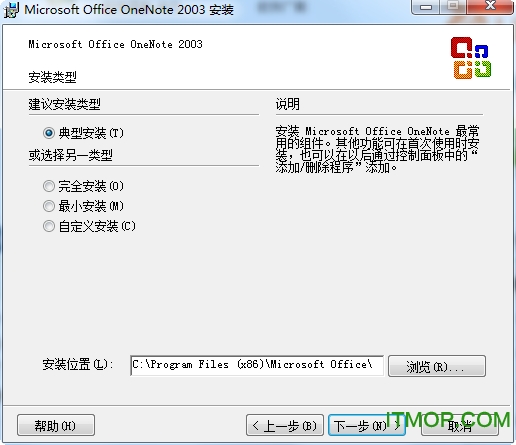
office onenote 2003 SP3是一款office 2003系列中的一款,是windows记事本的强大补充工具,功能简单直观,用于快速记录临时的想法或者笔记,还有笔记共享的功能。有需要的朋友快来IT猫扑网下载吧!
Office OneNote 2003 SP3是微软Office System 2003的一个重要组成部分,它更像是对Windows的“记事本”的一种功能上的扩充和增强,Microsoft Office OneNote®2003 Service Pack 3 (SP3) 是 OneNote 2003 安全性演进过程中的一个重大改变。它进一步强化了 OneNote 套件,使之能够有效抵御潜在的攻击和其他安全威胁。此 Service Pack 中还包含以前曾作为单独的 OneNote 2003 更新发布的修补程序。

传统的Office等字处理软件属于支持文件生成的最后工序的工具,而OneNote则是支持前期工序的工具。
会议上,使用OneNote进行记录最为方便快捷。如果是在Tablet PC上,OneNote可以直接手写输入,在普通的电脑上则是通过键盘来记录点滴灵感。如果已经为笔记本电脑配备了麦克风,那么会议记录用的录音笔也可以退休了,OneNote可以随时录音,并且易于整理。
OneNote可以把手写输入的文字转换成文本。用“常用”工具栏上的“选择工具”,选定要转换的文字。然后执行“工具”菜单上“将手写转换为文本”的命令即可。如果英文单词或是汉字未被正确转换,那么单击“常用”工具栏上的“选择工具”,选定未正确转换的单词,再单击“替换列表符号”旁的箭头以选择一个替换内容。
首先﹐它非常灵活好用﹐通过这个程序﹐你可以在任何地方进行输入﹐在这方面﹐OneNote不会有任何不如意之处。相反﹐它将会生成一个新的文字框﹐你可以方便地将其随意移动。想想看﹕我们将能够在屏幕上随处书写的能力看作是一项重要革新是一件有些悲哀的事情。
OneNote的布局是另外一项重要革新(至少﹐我没有在其它地方看到过)﹐便笺既有水平排列也有竖直排列﹐这让你在组织或寻找页面时具有更多的灵活性。每一个水平排列的便笺--将它们看作是档案柜中的便笺--是一个活页夹﹐而左边的便笺是这个活页夹内的单个页面。(想一下通讯簿中将A字打头的人名与B字打头的人名分开的便笺一样)这很直观而且极为实用。给文件命名或重新命名也同样简单和快捷。
OneNote的另外一个强势
当输入数据时﹐几乎有没有弹出窗口出现。这样﹐你的思维灵感就不会遇到太多的阻碍。
OneNote最初主要被当作一种应用于TabletPC的工具﹐因此该软件在手写计算机上能发挥最大功效﹐借助于模板你可以直接在计算机屏幕上写字。(OneNote能够辨认手写字体﹐尽管出于可以理解的原因它可能辨别不出我的笔迹。)但是这不应该妨碍普通个人计算机用户使用这一软件。OneNote对文本有很棒的格式化功能﹐它还能够让你记录一段音频(在新版本中还可以记录视频)﹐所录内容可以作为摘录存储在页面上。这对于为自己录制一段音乐﹑或哼一个记不得名字的曲子来说真是棒极了。
从我能收集到的信息来看﹐每个人使用OneNote的习惯都不同。一些人将它作为写文章之前记录想法的一只笔。其它人将它用来储存他们必须能轻松找到的字节和信息--诸如电话号码﹑信用卡数据﹑配偶的名字等等。OneNote对于这两种用途以及其它类似用途都非常有用﹐因为装载该程序将会自动装载你所有的便笺和一些乱涂乱画之物﹕换句话说﹐你不需要记住你把什么东西放在何处﹐或者你给文件起的名字。OneNote就是这个文件
OneNote可以顺畅的与PocketPC和Windows Smartphones同步﹔它能与其它微软程序更好的融合﹐特别是Microsoft word﹔它支持网上实时会议﹐数个与会人员可以在同一个页面涂写和修改。你还可以提取其它窗口和屏幕的一角﹐然后将其放在一个OneNote页面。
对于处理内容较少的文本﹑图像﹑涂鸦或音频﹐它非常管用﹐但是除非有一个大屏幕﹐否则这个软件不适合处理较多的内容﹐因为屏幕很快就会被填满;
右键单击 OneNote 快捷方式图标,在弹出菜单中选择“属性”,在弹出对话框“快捷方式”选项卡中选择“查找目标”,于是又弹出一个文件夹。注意,此时在文件夹中,有个图标是被选中的,右键单击它,继续在弹出菜单中选择“属性”,选中弹出对话框中的“兼容性”选项卡,去掉“输入设置”框中“为这个程序关闭高级文字服务”前复选框里的勾就行了。
右键点击语言栏——设置——高级,把“把高级文字服务应用于所有程序”打上勾。
查看全部